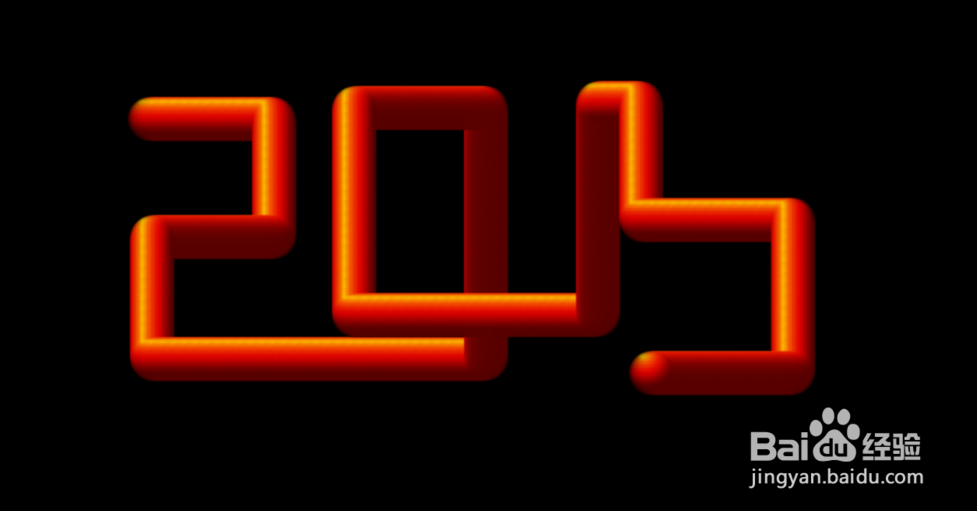ps混合器画笔工具制作立体字
1、新建画布,将背景色填充为黑色

2、新建图层,用椭圆选框工具画一个圆形选框,这个圆形关系到后面立体字的粗细,立体字做多粗就画多大

3、用径向渐变填充一个自己喜欢的渐变色

4、新建图层,用钢笔工具勾画出一个路径

5、回到圆形渐变色球形图层,按住ctrl点击图层调出选区,选择“混合器画笔工具”,将画笔改为“硬边圆”,调整画笔大小,画笔大小不超过渐变球形大小顶端工具栏,潮湿为0,其他都为100


6、选择路径,回到路径图层,ctrl+d取消选区,直接按enter键,球形效果就载入路径了


7、鼠标点击路径,线条隐藏看效果,立体字效果就完成了